آموزش نصب پایتون یکی از مهمترین مراحل برای شروع کار با پایتون است. امروزه بسیاری از افراد که به برنامهنویسی علاقهمند هستند یا میخواهند در زمینه توسعه نرمافزار فعالیت کنند، نیاز به نصب پایتون بر روی سیستم عامل خود از جمله ویندوز یا مک یا لینوکس خود دارند. با نصب پایتون، افراد میتوانند به راحتی به زبان برنامهنویسی پایتون دسترسی داشته باشند و بتوانند از قدرت و امکانات آن حداکثر استفاده را ببرند در ادامه به بررسی این لیست مراحل می پردازیم.
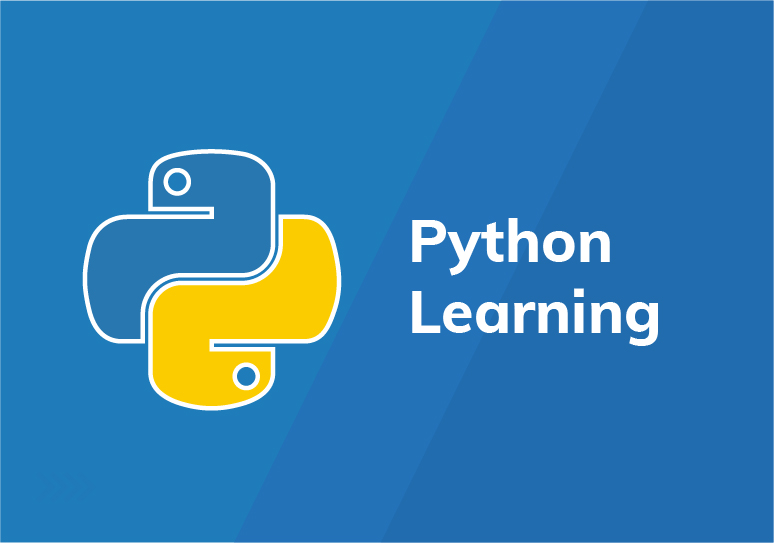
یادگیری افراد برای آموزش نصب پایتون ویژگی هایی دارد که از جمله آن سهولت نصب و فرآیند نصب پایتون بسیار آسان و ساده است. با دانلود فایل نصب از وبسایت رسمی پایتون و اجرای آن، میتوانید به راحتی پایتون را بر روی سیستم خود نصب کنید.
یکی از مهم ترین مواردی که در نصب پایتون قابل توجه می باشد پشتیبانی از پلتفرمهای مختلفی همچون قابلیت نصب و اجرا بر روی اکثر پلتفرمهای عمده مانند ویندوز، مک، لینوکس و سیستمعاملهای دیگر را دارا است. این ویژگی امکان استفاده از پایتون در هر سیستم عاملی را فراهم میکند.
پایتون با داشتن یک جامعه بزرگ برنامهنویسی و منابع آموزشی فراوان کاربرد بسیاری دارد که با آموزش نصب این زبان برنامه نویسی در دسترس بودن منابع آموزشی غنی و گسترده، امکان یادگیری و به روزرسانی مهارتهای پایتون را برای شما فراهم میکند.
لیست آموزش نصب پایتون و مراحل آن
شما با یادگیری نصب پایتون می دانید به یک جامعه برنامهنویسی فعال و پویا است وارد شوید . این حوزه شامل توسعهدهندگان بسیار، متخصصان و کاربران حرفهای است که به شما امکان میدهد در صورت بروز مشکل یا سوال در مورد نصب پایتون و اشکالات رایج پایتون در رابطه با آن از وب سایت هایی که مختص برنامه نویسان اشکالات خود را رفع نمایید.
یکی دیگر از ویژگی هایی که باعث شروع این آموزش می می شود بروزرسانیهای منظم پایتون است که به طور مداوم بروزرسانی میشود و نسخههای جدید منتشر میشود. این بروزرسانیها شامل بهبودها، اصلاحات و اضافه کردن ویژگیهای جدید به زبان پایتون میشود. با بروزرسانی به نسخه جدید شما بسیاری از مشکلات نصب پایتون به صورت خودکار حل خواهد شد.
آموزش پایتون به صورت کلی دارای 10 مرحله کلی می باشد که به ترتیب در مورد این مراحل توضیح داده ایم.
مرحله کلی اول : دریافت نرمافزار پایتون
مرحله دوم : ابتدا به وبسایت رسمی پایتون به آدرس https://www.python.org مراجعه کنید.
مرحله سوم : در قسمت “Downloads”، وارد بخش دانلودهای Python بشوید.
مرحله چهارم : اگر ورژن پایتونی که میخواهید نصب کنید، در بالای صفحه قرار دارد، آن را انتخاب کنید. در غیر این صورت، بر روی دکمه “Python Releases for Windows” کلیک کنید.
مرحله پنجم : به صفحه دانلودهای Python هدایت میشوید. از لیست بالا، آخرین ورژن پایتون را انتخاب کنید.
مرحله کلی ششم: نصب پایتون بر روی سیستم عامل شما
مرحله هفتم : دانلود برنامه نصب Python برای سیستم عامل خود (مثلاً ویندوز، مک، یا لینوکس).
مرحله هشتم : بر روی فایل دانلود شده کلیک کنید تا نصب آغاز شود.
مرحله نهم : در پنجره نصب، تأکید کنید که گزینه “Add Python to PATH” انتخاب شده باشد. این کار باعث میشود Python به PATH سیستم شما اضافه شود و به راحتی از هر نقطه ای در ترمینال قابل دسترسی باشد.
مرحله دهم : پایان نصب پایتون را صبر کنید. هنگامی که نصب با موفقیت به اتمام رسید، دکمه “Close” را بزنید.
مرحله کلی یازدهم : بررسی نصب صحیح
مرحله دوازدهم : باز کنید Command Prompt (ویندوز) یا Terminal (مک و لینوکس).
مرحله سیزدهم : وارد کنید python –version و Enter را فشار دهید. در صورتی که نصب صحیح بوده باشد، نسخه پایتون نصب شده نمایش داده خواهد شد.
تبریک میگویم! حالا پایتون با موفقیت در سیستم شما نصب شده است و شما میتوانید از آن استفاده کنید.
سوالات متداول
1-  آیا پایتون رایگان است؟
آیا پایتون رایگان است؟
بله، پایتون یک نرمافزار آزاد و رایگان است. شما میتوانید آن را بدون هزینه و با دسترسی آزاد از وبسایت رسمی پایتون دریافت و نصب کنید.
2-  چگونه میتوانم پایتون را در سیستم خود نصب کنم؟
چگونه میتوانم پایتون را در سیستم خود نصب کنم؟
همان طور که در این مقاله توضیح داده ایم می توانید با بررسی مراحل نصب و آموزش نصب پایتون این کار را انجام دهید.
3-  چگونه میتوانم بررسی کنم که پایتون به درستی نصب شده است؟
چگونه میتوانم بررسی کنم که پایتون به درستی نصب شده است؟
پس از نصب پایتون، میتوانید با باز کردن Command Prompt (در ویندوز) یا Terminal (در مک و لینوکس) و اجرای دستور python --version، نسخه پایتون نصب شده را بررسی کنید. اگر نسخه پایتون نمایش داده شود، نصب به درستی انجام شده است.

